Manière correcte d'installer le certificat SSL dans nginx
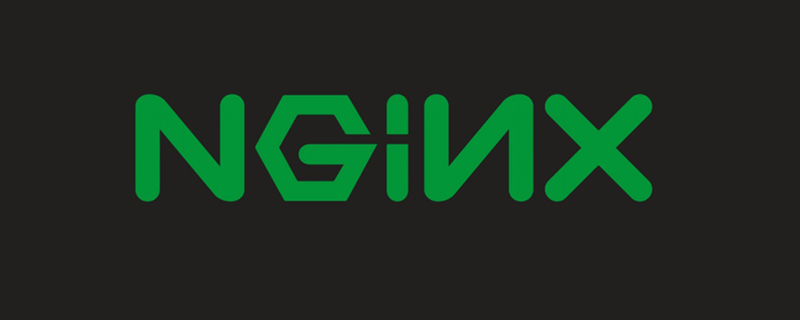
前提条件:
已经生成了以下文件:
domain.com.crt (域名证书) 有的证书可能是cer 或 pem 或其他后缀名,都可以
domain.com.key (私钥文件)
(相关教程:nginx教程)
配置Nginx
找到站点的配置文件,在server中添加443端口监听和证书文件引用
server {
listen 80;
#监听443端口(必须)
listen 443 ssl;
server_name domain.com www.domain.com;
index index.html index.php index.htm;
root /www/wwwroot/domain.com;
#引用证书(必须,放在conf/ssl目录下可以用相对路径,其他位置用绝对路径)
ssl_certificate ssl/domain.com.crt;
ssl_certificate_key ssl/domain.com.key;
#协议优化(可选,优化https协议,增加安全性)
ssl_protocols TLSv1 TLSv1.1 TLSv1.2;
ssl_ciphers ECDHE-RSA-AES128-GCM-SHA256:HIGH:!aNULL:!MD5:!RC4:!DHE;
ssl_prefer_server_ciphers on;
ssl_session_cache shared:SSL:10m;
ssl_session_timeout 10m;
#其他的配置信息···
}以上为最基本的配置,其他参数请根据生产环境需要添加
安装后重启nginx使其生效
如果重启nginx
失败使用如下命令检测nginx是否支持SSL
nginx -V
如果有显示 –with-http_ssl_module 表示已编译openssl,支持安装ssl,仔细检查配置文件
如果没有安装请下载nginx源码重新编译
./configure --with-http_stub_status_module --with-http_ssl_module make && make install
强制跳转HTTPS
在配置文件中添加跳转代码
server {
#站点和SSL的配置信息···
#自动跳转到HTTPS(可选,和下面的部分域名跳转不能同时使用)
if ($server_port = 80){
rewrite ^(/.*)$ https://$host$1 permanent;
}
#绑定域名较多,只让部分域名跳转(根据情况选用,和上面的全部跳转不能同时使用)
set $redirect_https 1;
if ($server_port = 80) {
set $redirect_https "${redirect_https}2";
}
if ($http_host = 'abc.com') {
set $redirect_https "${redirect_https}3";
}
if ($http_host = 'cde.com') {
set $redirect_https "${redirect_https}3";
}
if ($redirect_https = "123") {
#当前域名跳转
rewrite ^(.*)$ https://$host$1 permanent;
#可以跳转到指定的域名
#rewrite ^(.*)$ https://www.abcde.com$1 permanent;
}
}Ce qui précède est le contenu détaillé de. pour plus d'informations, suivez d'autres articles connexes sur le site Web de PHP en chinois!

Outils d'IA chauds

Undresser.AI Undress
Application basée sur l'IA pour créer des photos de nu réalistes

AI Clothes Remover
Outil d'IA en ligne pour supprimer les vêtements des photos.

Undress AI Tool
Images de déshabillage gratuites

Clothoff.io
Dissolvant de vêtements AI

AI Hentai Generator
Générez AI Hentai gratuitement.

Article chaud

Outils chauds

Bloc-notes++7.3.1
Éditeur de code facile à utiliser et gratuit

SublimeText3 version chinoise
Version chinoise, très simple à utiliser

Envoyer Studio 13.0.1
Puissant environnement de développement intégré PHP

Dreamweaver CS6
Outils de développement Web visuel

SublimeText3 version Mac
Logiciel d'édition de code au niveau de Dieu (SublimeText3)
 Comment résoudre nginx403
Apr 14, 2025 am 10:33 AM
Comment résoudre nginx403
Apr 14, 2025 am 10:33 AM
Comment corriger l'erreur interdite Nginx 403? Vérifier les autorisations de fichier ou de répertoire; 2. Vérifier le fichier .htaccess; 3. Vérifiez le fichier de configuration NGINX; 4. Redémarrer Nginx. D'autres causes possibles incluent les règles de pare-feu, les paramètres de Selinux ou les problèmes d'application.
 Comment démarrer Nginx dans Linux
Apr 14, 2025 pm 12:51 PM
Comment démarrer Nginx dans Linux
Apr 14, 2025 pm 12:51 PM
Étapes pour démarrer Nginx dans Linux: Vérifiez si Nginx est installé. Utilisez SystemCTL Start Nginx pour démarrer le service NGINX. Utilisez SystemCTL Activer Nginx pour activer le démarrage automatique de Nginx au démarrage du système. Utilisez SystemCTL Status Nginx pour vérifier que le démarrage est réussi. Visitez http: // localhost dans un navigateur Web pour afficher la page de bienvenue par défaut.
 Comment résoudre l'erreur Nginx403
Apr 14, 2025 pm 12:54 PM
Comment résoudre l'erreur Nginx403
Apr 14, 2025 pm 12:54 PM
Le serveur n'a pas l'autorisation d'accéder à la ressource demandée, ce qui donne une erreur NGINX 403. Les solutions incluent: vérifier les autorisations de fichiers. Vérifiez la configuration .htaccess. Vérifiez la configuration de Nginx. Configurez les autorisations Selinux. Vérifiez les règles du pare-feu. Dépanner d'autres causes telles que les problèmes de navigateur, les défaillances du serveur ou d'autres erreurs possibles.
 Comment vérifier si Nginx est démarré
Apr 14, 2025 pm 01:03 PM
Comment vérifier si Nginx est démarré
Apr 14, 2025 pm 01:03 PM
Comment confirmer si Nginx est démarré: 1. Utilisez la ligne de commande: SystemCTl Status Nginx (Linux / Unix), netStat -ano | Findstr 80 (Windows); 2. Vérifiez si le port 80 est ouvert; 3. Vérifiez le message de démarrage NGINX dans le journal système; 4. Utilisez des outils tiers, tels que Nagios, Zabbix et Icinga.
 Comment configurer Nginx dans Windows
Apr 14, 2025 pm 12:57 PM
Comment configurer Nginx dans Windows
Apr 14, 2025 pm 12:57 PM
Comment configurer Nginx dans Windows? Installez Nginx et créez une configuration d'hôte virtuelle. Modifiez le fichier de configuration principale et incluez la configuration de l'hôte virtuel. Démarrer ou recharger nginx. Testez la configuration et affichez le site Web. Activer sélectivement SSL et configurer les certificats SSL. Définissez sélectivement le pare-feu pour permettre le trafic Port 80 et 443.
 Comment résoudre le problème du domaine croisé nginx
Apr 14, 2025 am 10:15 AM
Comment résoudre le problème du domaine croisé nginx
Apr 14, 2025 am 10:15 AM
Il existe deux façons de résoudre le problème du domaine transversal NGINX: modifiez les en-têtes de réponse transversale: ajoutez des directives pour autoriser les demandes de domaine croisé, spécifier des méthodes et des en-têtes autorisés et définir le temps du cache. Utilisez le module CORS: Activez les modules et configurez les règles CORS pour permettre des demandes, des méthodes, des en-têtes et du temps de cache.
 Comment résoudre l'erreur Nginx304
Apr 14, 2025 pm 12:45 PM
Comment résoudre l'erreur Nginx304
Apr 14, 2025 pm 12:45 PM
Réponse à la question: 304 Erreur non modifiée indique que le navigateur a mis en cache la dernière version de ressource de la demande du client. Solution: 1. Effacer le cache du navigateur; 2. Désactiver le cache du navigateur; 3. Configurer Nginx pour permettre le cache client; 4. Vérifier les autorisations du fichier; 5. Vérifier le hachage du fichier; 6. Désactiver le CDN ou le cache proxy inversé; 7. Redémarrez Nginx.
 Comment vérifier si Nginx est démarré?
Apr 14, 2025 pm 12:48 PM
Comment vérifier si Nginx est démarré?
Apr 14, 2025 pm 12:48 PM
Dans Linux, utilisez la commande suivante pour vérifier si Nginx est démarré: SystemCTL Status Nginx Juges Basé sur la sortie de la commande: si "Active: Active (Running)" s'affiche, Nginx est démarré. Si "Active: Inactive (Dead)" est affiché, Nginx est arrêté.






